Документация Corta
-
Аутентификация
-
Аутентификация внешних приложений
-
Аутентификация с использованием Corta
-
Модель безопасности
-
Управление приложениями
-
Настройка No Code
-
Макеты страниц
-
Версионность изменений
-
Настройка журнала записей
-
Открытие записей во всплывающих окнах
-
Импорт и экспорт приложений
-
Обнаружение дубликатов
-
Справочник типов полей
-
Справочник по блокам страницы
-
Доступ к системе Corta
-
Подключения к базам данных (DAL)
-
Управление подключениями
-
Конфиденциальность данных
-
Автоматизация
-
Детали выполнения автоматизации
-
Бизнес-процессы
-
Подпроцессы
-
Жизненный цикл выполнения
-
Руководство по стилю бизнес-процессов
-
Область видимости бизнес‑процесса: подробно
-
Обработка выбора записей
-
Работа с электронной почтой
-
Тестирование и отладка бизнес-процессов
-
Шлюз интеграции
-
Профайлер маршрутов интеграциии
-
Поисковый сервис
-
Отчётность
-
Предфильтры
-
Предварительная сортировка
-
Настройка интеграции данных
-
Обработка ошибки устаревших данных
-
Настройка логирования
-
Прочие пользовательские настройки системы
-
Конфиденциальность данных
-
Ответственный по защите персональных данных
-
CRM в Corta
Навигация по документу
Управление приложениями
Приложение на платформе Corta No-Code
Приложение на платформе Corta No-Code представляет собой ссылку на главную страницу ресурса. Для каждого ресурса предусмотрена соответствующая миниатюра, которая отображается на экране, как показано на следующем изображении.
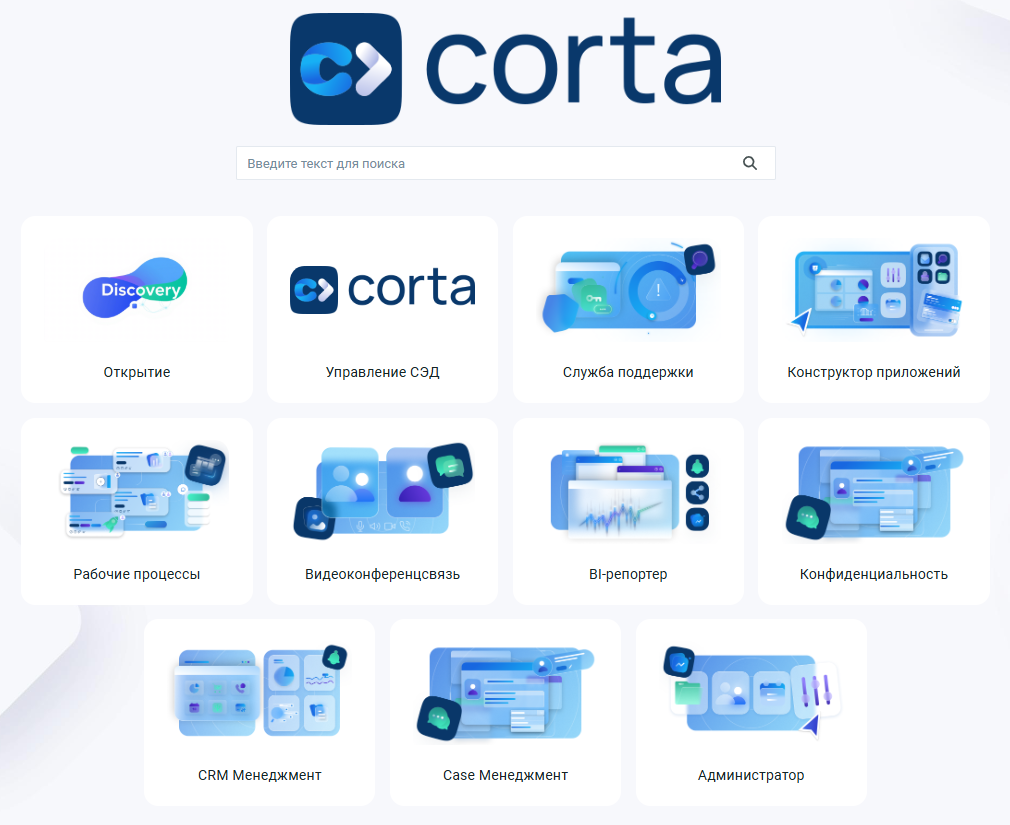
Создание приложения
Чтобы создать новое приложение, выполните следующие шаги:
- Зайдите в вашу инстанцию Corta и выберите панель Административная.
- Найдите и нажмите кнопку Приложения
- Найдите и нажмите кнопку Новое приложение.
- Заполните форму, указав название приложения, и нажмите кнопку Отправить.
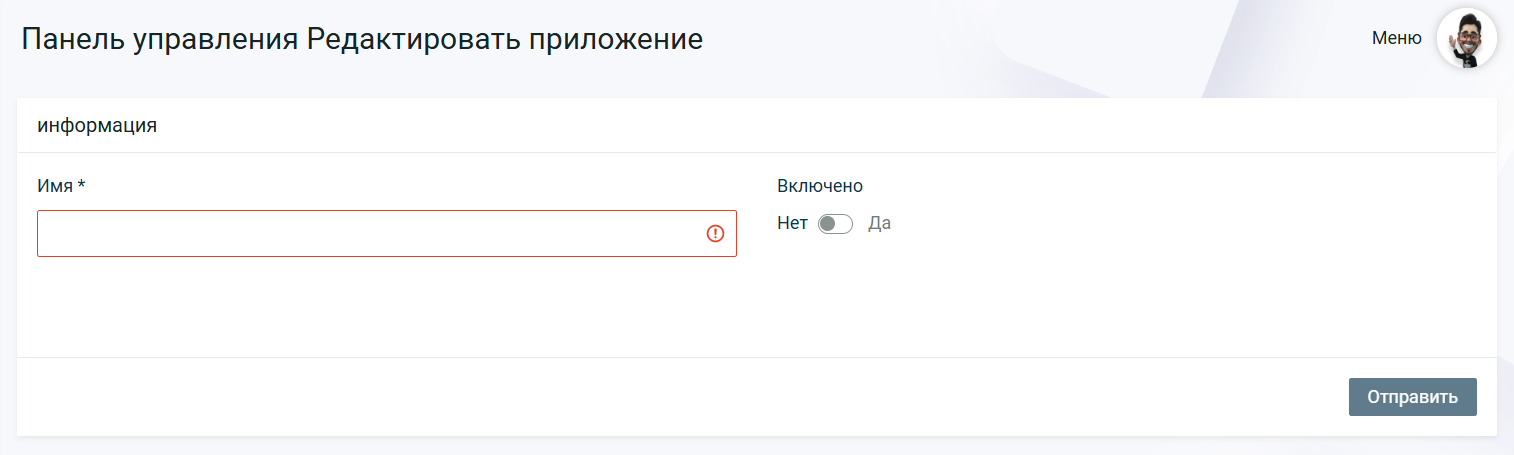
Редактирование приложения
После создания нового приложения вас автоматически перенаправят на страницу его редактирования.
Чтобы внести изменения в данные приложения, выполните следующие шаги:
- Зайдите в вашу инстанцию Corta и выберите приложение Административная панель.
- Найдите и нажмите кнопку Приложения.
- Найдите нужное приложение и нажмите на значок Редактировать.
- Внесите необходимые изменения в форму, например, измените название или замените миниатюру приложения.
- После внесения всех данных нажмите кнопку Отправить.
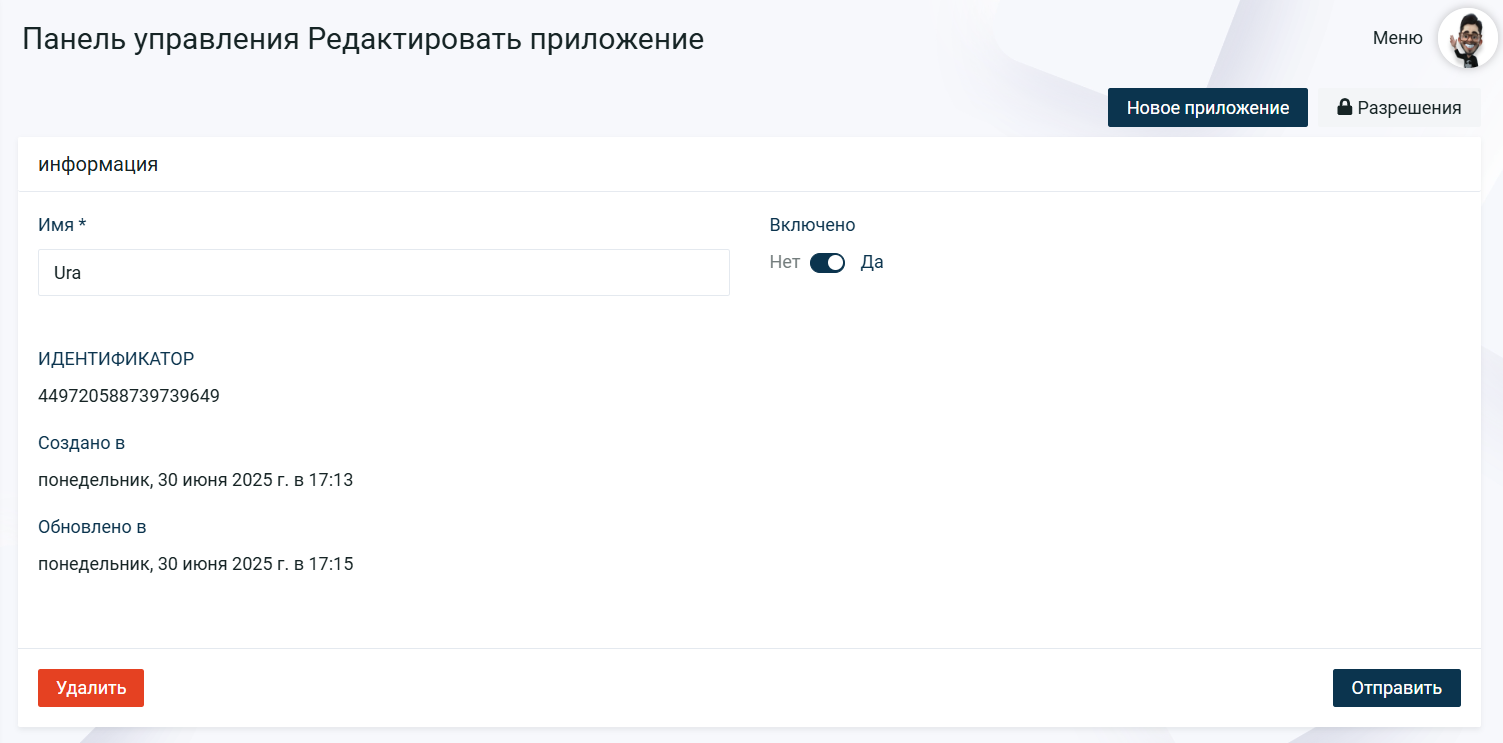
Включение видимости приложения
Чтобы сделать приложение видимым, выполните следующие шаги:
- Перейдите на страницу редактирования приложения.
- Найдите и установите галочку Listed (Отображать в списке).
После этого приложение станет видимым в списке доступных приложений вашей инстанции Corta, как показано на изображении ниже.
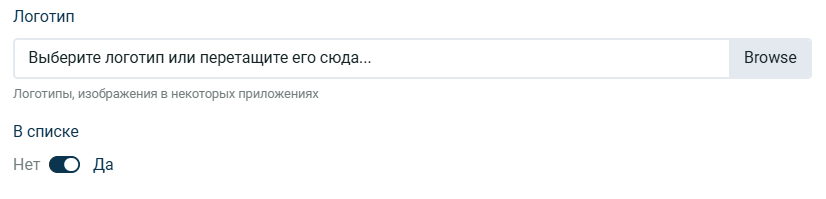
Навигация по документу
Документация Corta
-
Аутентификация
-
Аутентификация внешних приложений
-
Аутентификация с использованием Corta
-
Модель безопасности
-
Управление приложениями
-
Настройка No Code
-
Макеты страниц
-
Версионность изменений
-
Настройка журнала записей
-
Открытие записей во всплывающих окнах
-
Импорт и экспорт приложений
-
Обнаружение дубликатов
-
Справочник типов полей
-
Справочник по блокам страницы
-
Доступ к системе Corta
-
Подключения к базам данных (DAL)
-
Управление подключениями
-
Конфиденциальность данных
-
Автоматизация
-
Детали выполнения автоматизации
-
Бизнес-процессы
-
Подпроцессы
-
Жизненный цикл выполнения
-
Руководство по стилю бизнес-процессов
-
Область видимости бизнес‑процесса: подробно
-
Обработка выбора записей
-
Работа с электронной почтой
-
Тестирование и отладка бизнес-процессов
-
Шлюз интеграции
-
Профайлер маршрутов интеграциии
-
Поисковый сервис
-
Отчётность
-
Предфильтры
-
Предварительная сортировка
-
Настройка интеграции данных
-
Обработка ошибки устаревших данных
-
Настройка логирования
-
Прочие пользовательские настройки системы
-
Конфиденциальность данных
-
Ответственный по защите персональных данных
-
CRM в Corta